Dell服务器引导安装系统
Dell服务器安装操作系统四种方法
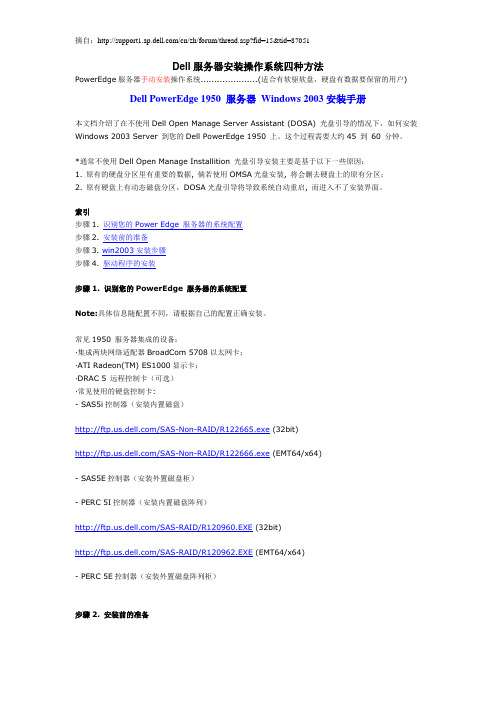
Dell服务器安装操作系统四种方法PowerEdge服务器手动安装操作系统.....................(适合有软驱软盘,硬盘有数据要保留的用户) Dell PowerEdge 1950 服务器Windows 2003安装手册本文档介绍了在不使用Dell Open Manage Server Assistant (DOSA) 光盘引导的情况下,如何安装Windows 2003 Server 到您的Dell PowerEdge 1950 上。
这个过程需要大约45 到60 分钟。
*通常不使用Dell Open Manage Installition 光盘引导安装主要是基于以下一些原因:1. 原有的硬盘分区里有重要的数据, 倘若使用OMSA光盘安装, 将会删去硬盘上的原有分区;2. 原有硬盘上有动态磁盘分区,DOSA光盘引导将导致系统自动重启, 而进入不了安装界面。
索引步骤1. 识别您的Power Edge 服务器的系统配置步骤2. 安装前的准备步骤3. win2003安装步骤步骤4. 驱动程序的安装步骤1. 识别您的PowerEdge 服务器的系统配置Note:具体信息随配置不同,请根据自己的配置正确安装。
常见1950 服务器集成的设备:·集成两块网络适配器BroadCom 5708以太网卡;·ATI Radeon(TM) ES1000显示卡;·DRAC 5 远程控制卡(可选)·常见使用的硬盘控制卡:- SAS5i控制器(安装内置磁盘)/SAS-Non-RAID/R122665.exe (32bit)/SAS-Non-RAID/R122666.exe (EMT64/x64)- SAS5E控制器(安装外置磁盘柜)- PERC 5I控制器(安装内置磁盘阵列)/SAS-RAID/R120960.EXE (32bit)/SAS-RAID/R120962.EXE (EMT64/x64)- PERC 5E控制器(安装外置磁盘阵列柜)步骤2. 安装前的准备2.1 安装操作系统前请您先准备好以下物品·硬盘控制卡驱动软盘Note:硬盘控制卡识别以及驱动制作请参考《9G服务器磁盘控制卡识别及Windows 2003驱动制作》· Windows 2003安装光盘2.2设置BIOS1.开机自检时按F2键进入系统BIOS2.光标移到BOOT SEQUENCE ,敲回车进入引导设备列表3.光标移到CD_ROM DEVICE,按"-"键直到CD_ROM跳到第一项,并保证此项最左边有"v"标志,并确定Virtul Floppy/CDROM排列于末端未被选去(该标志用空格键选取)(图1 )4.用同样方法把Hard drive C:列为第二引导设备,并也有"v"标志5.按ESC键退出引导设备选择界面6.按ESC键,敲Enter键保存退出步骤3. Windows 2003 Text Mode Setup 文本模式安装Text Mode Setup 文本模式安装1. 把Windows 2003 安装光盘放入光驱,并从光盘引导。
【最新精选】2016年12月经验交流dell服务器如何手动引导重装win2016server
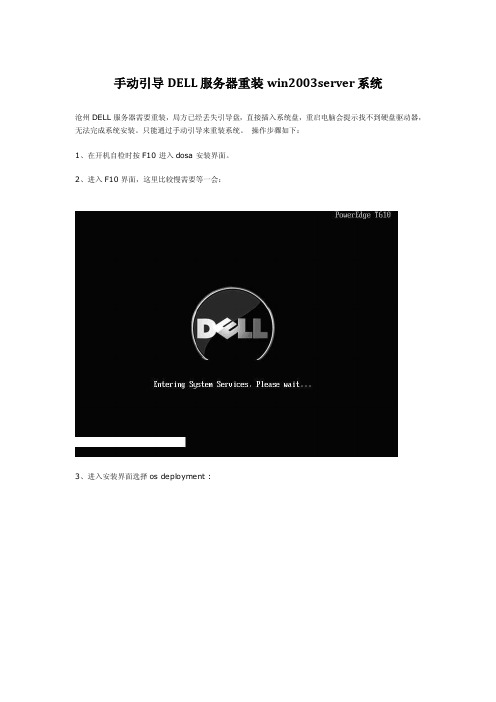
手动引导DELL服务器重装win2003server系统沧州DELL服务器需要重装,局方已经丢失引导盘,直接插入系统盘,重启电脑会提示找不到硬盘驱动器,无法完成系统安装。
只能通过手动引导来重装系统。
操作步骤如下:1、在开机自检时按F10 进入dosa 安装界面。
2、进入F10界面,这里比较慢需要等一会:3、进入安装界面选择os deployment :4、配置raid ,这里就选择跳过raid 配置,因为是重装系统不需要修改raid的配置。
5:确认要安装的系统,选择下一步:6:确认放入系统盘7:点击完成重启机器8、进入windows 安装界面,可以正常安装windows2003server系统了。
附加公文一篇,不需要的朋友可以下载后编辑删除,谢谢(关于进一步加快精准扶贫工作意)为认真贯彻落实省委、市委扶贫工作文件精神,根据《关于扎实推进扶贫攻坚工作的实施意见》和《关于进一步加快精准扶贫工作的意见》文件精神,结合我乡实际情况,经乡党委、政府研究确定,特提出如下意见:一、工作目标总体目标:“立下愚公志,打好攻坚战”,从今年起决战三年,实现全乡基本消除农村绝对贫困现象,实现有劳动能力的扶贫对象全面脱贫、无劳动能力的扶贫对象全面保障,不让一个贫困群众在全面建成小康社会进程中掉队。
总体要求:贫困村农村居民人均可支配收入年均增幅高于全县平均水平5个百分点以上,遏制收入差距扩大趋势和贫困代际传递;贫困村基本公共服务主要指标接近全县平均水平;实现扶贫对象“两不愁三保障”(即:不愁吃、不愁穿,保障其义务教育、基本医疗和住房)。
年度任务:2015-2017年全乡共减少农村贫困人口844人,贫困发生率降至3%以下。
二、精准识别(一)核准对象。
对已经建档立卡的贫困户,以收入为依据再一次进行核实,逐村逐户摸底排查和精确复核,核实后的名单要进行张榜公示,对不符合政策条件的坚决予以排除,确保扶贫对象的真实性、精准度。
建立精准识别责任承诺制,上报立卡的贫困户登记表必须经村小组长、挂组村干部、挂点乡干部、乡领导签字确认,并作出承诺,如扶贫对象不符合政策条件愿承担行政和法律责任,确保贫困户识别精准。
DELL服务器系统安装引导盘安装
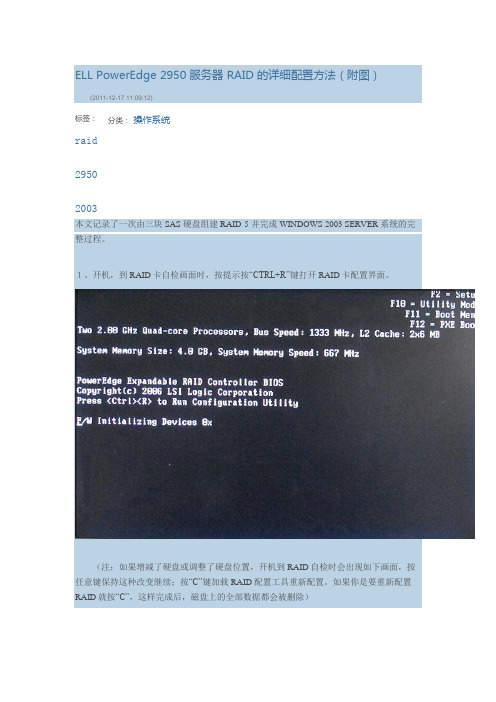
ELL PowerEdge 2950 服务器 RAID 的详细配置方法(附图) (2011-12-17 11:09:12)标签: raid29502003分类: 操作系统本文记录了一次由三块 SAS 硬盘组建 RAID-5 并完成 WINDOWS 2003 SERVER 系统的完整过程。
1、开机,到RAID 卡自检画面时,按提示按“CTRL+R”键打开RAID 卡配置界面。
(注:如果增减了硬盘或调整了硬盘位置,开机到RAID 自检时会出现如下画面,按任意键保持这种改变继续;按“C”键加载RAID 配置工具重新配置。
如果你是要重新配置RAID 就按“C”,这样完成后,磁盘上的全部数据都会被删除)因为磁盘排列已经改变,打开的RAID配置工具显示虚拟硬盘0出错,见下图:2、打开RAID配置工具,如下图,这台服务器只有一个虚拟硬盘 Disk 0,由三块硬盘组成,容量272.250GB。
3、按上下光标键选中“Disk Group 0”,按“F2”键弹出配置菜单,通过光标键选择“Delete Disk Group”,按回车,删除此虚拟磁盘排列。
4、弹出警告确认框。
光标键定位“OK”按钮后回车执行删除。
(回车确定后,磁盘上的全部数据将被删除!)5、服务器上已没有任何硬盘排列存在了。
6、在“No Configuration Present”上按“F2”键弹出配置菜单,通过光标键选中“Create New VD”,回车,创建新的硬盘排列。
7、之后会打开如下所示硬盘排列配置对话框。
首先选择RAID类型:光标键(上、下、左、右、TAB)定位在“RAID Level”右侧蓝色矩形按钮上选择一个RAID类型后回车。
(到底允许组成哪种类型的RAID决定于你已插入的硬盘数量,如果下拉菜单中没有你想组建的RAID类型,说明接入计算机的硬盘数量不够或硬盘数量没有按规定必须成双数)8、选择好RAID类型后,在下方“Physical Disks”区选择挂入的硬盘:用上下光标键选中硬盘再按空格键挂载或卸载硬盘。
DELL服务器系统安装引导盘安装
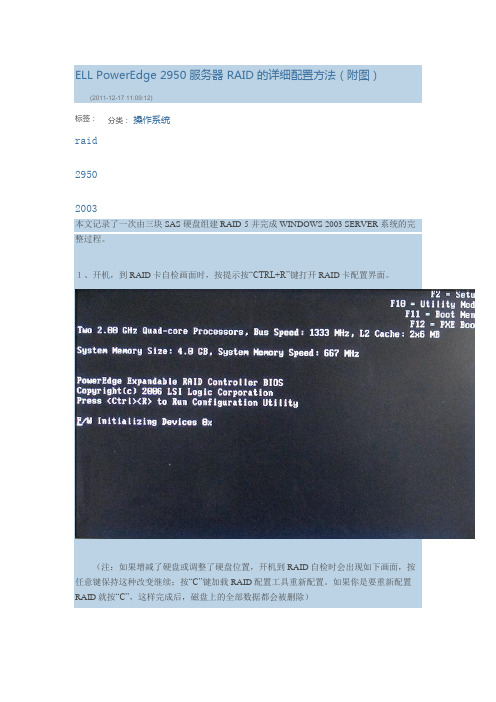
ELL PowerEdge 2950 服务器 RAID 的详细配置方法(附图)(2011-12-17 11:09:12)标签:分类:操作系统raid29502003本文记录了一次由三块 SAS 硬盘组建 RAID-5 并完成 WINDOWS 2003 SERVER 系统的完整过程。
1、开机,到RAID卡自检画面时,按提示按“CTRL+R”键打开RAID卡配置界面。
(注:如果增减了硬盘或调整了硬盘位置,开机到RAID自检时会出现如下画面,按任意键保持这种改变继续;按“C”键加载RAID配置工具重新配置。
如果你是要重新配置RAID就按“C”,这样完成后,磁盘上的全部数据都会被删除)因为磁盘排列已经改变,打开的RAID配置工具显示虚拟硬盘0出错,见下图:2、打开RAID配置工具,如下图,这台服务器只有一个虚拟硬盘 Disk 0,由三块硬盘组成,容量272.250GB。
3、按上下光标键选中“Disk Group 0”,按“F2”键弹出配置菜单,通过光标键选择“Delete Disk Group”,按回车,删除此虚拟磁盘排列。
4、弹出警告确认框。
光标键定位“OK”按钮后回车执行删除。
(回车确定后,磁盘上的全部数据将被删除!)5、服务器上已没有任何硬盘排列存在了。
6、在“No Configuration Present”上按“F2”键弹出配置菜单,通过光标键选中“Create New VD”,回车,创建新的硬盘排列。
7、之后会打开如下所示硬盘排列配置对话框。
首先选择RAID类型:光标键(上、下、左、右、TAB)定位在“RAID Level”右侧蓝色矩形按钮上选择一个RAID类型后回车。
(到底允许组成哪种类型的RAID决定于你已插入的硬盘数量,如果下拉菜单中没有你想组建的RAID类型,说明接入计算机的硬盘数量不够或硬盘数量没有按规定必须成双数)8、选择好RAID类型后,在下方“Physical Disks”区选择挂入的硬盘:用上下光标键选中硬盘再按空格键挂载或卸载硬盘。
DELL服务器R410用引导盘方法安装系统文档
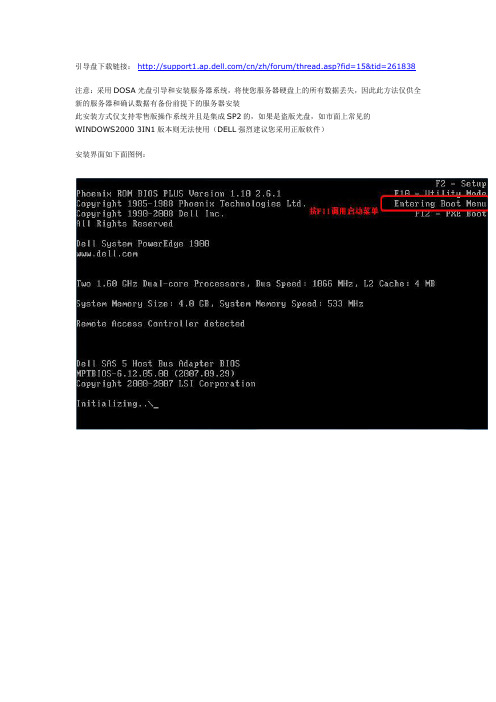
引导盘下载链接:/cn/zh/forum/thread.asp?fid=15&tid=261838
注意:采用DOSA光盘引导和安装服务器系统,将使您服务器硬盘上的所有数据丢失,因此此方法仅供全新的服务器和确认数据有备份前提下的服务器安装
此安装方式仅支持零售版操作系统并且是集成SP2的,如果是盗版光盘,如市面上常见的WINDOWS2000 3IN1版本则无法使用(DELL强烈建议您采用正版软件)
安装界面如下面图例:
稍等片刻,屏幕出现如下界面(不同版本的DOSA光盘界面可能略有不同,但所有步骤一样)
引导光碟将检测您的服务器硬件,这里需要5-10分钟左右,请耐心等待。
注:windows2003 SP2非R2版本,可以选择windows2003 Service Pack2 R2 Edition.
R2版本的第一张光盘和普通的2003版本是一样的,安装完成后再安装第二张R2补丁,如果不安装就是普通版的2003(标准版,企业版等)。
51CTO下载-DELL服务器安装操作系统步骤
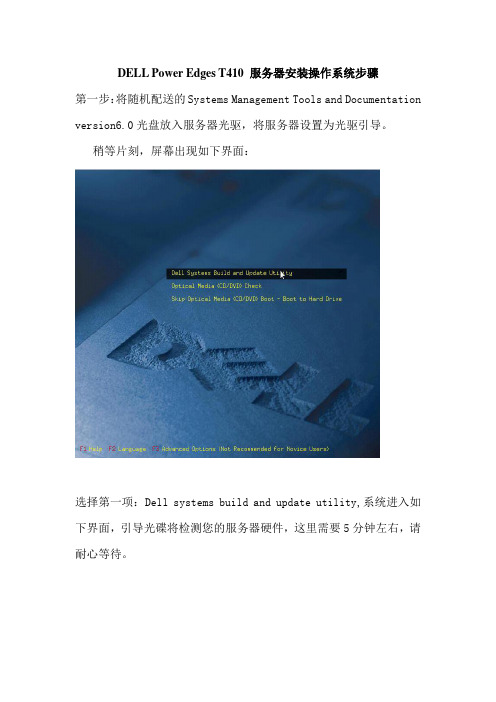
DELL Power Edges T410 服务器安装操作系统步骤
第一步:将随机配送的Systems Management Tools and Documentation version6.0光盘放入服务器光驱,将服务器设置为光驱引导。
稍等片刻,屏幕出现如下界面:
选择第一项:Dell systems build and update utility,系统进入如下界面,引导光碟将检测您的服务器硬件,这里需要5分钟左右,请耐心等待。
如下图选择简体中文:
接受许可协议:
第二步:设置操作系统安装:
1、出现安装画面,单击:“服务器操作系统安装”
2、请将时区设置为:北京,香港,重庆,乌鲁木齐
3、根据准备好的系统安装盘选择您要安装的操作系统。
4、确认出厂有做好raid,选择跳过raid配置
5、引导分区大小为C盘大小,请根据自己的要求设置足够。
6、可以跳过此设置,网络配置可以等系统安装完成后再进行配置(DELL提醒您安装操作系统时请拔除网线,待打好系统补丁后再插上网线,以防止病毒入侵)
7、本页可以默认不更改继续下一步。
ProductID为您所购买的操作系统的安装系列号
请勿选择加入域,除非您请出您的网络环境为域环境,并且您知道您的域环境设置,否则请安装完系统后请你公司的IT部门设置
8、确认安装摘要后,弹出CD已选中,然后选择继续。
9、光驱弹出后,请将系统光盘插入,放入您的操作系统光盘,文件复制将开始,如果提示复制错误或者光盘错误,请更换你的系统光
盘
第三步:操作系统自动安装。
第四步:操作系统安装完成后,系统重新启动。
然后进入系统进行必
要的网络设置及安全配置。
DELL PowerEdge服务器DOSA光盘引导linux安装图解文档

注意:采用DOSA光盘引导和安装服务器系统,将使您服务器硬盘上的所有数据丢失,因此此方法仅供全新的服务器和确认没有客户数据的服务器安装首先,将随机配送的Dell OpenManage Server Assistant光盘放入服务器光驱,将服务器设置为光驱引导。
稍等片刻,屏幕出现如下界面(不同版本的DOSA光盘界面可能略有不同,但所有步骤一样)首先确认A:选择语言为简体中文(此语言为安装向导提示语言,并非操作系统语言)B:键盘类型选择美式英语C:点击单击此处访问服务器设置处,进入下一步安装进入服务器设置;第一步:设置好服务器的时间和日期以及时区,然后选择继续第二步:在配置RAID项,请选择跳过RAID配置第三步:根据您的需要选择操作系统。
(如果选项中没有您所需要的系统,则您所需要的系统没有通过DELL在该机型上的可用性测试,可能出现驱动程序装不上的情况,除非您改变操作系统,否则DELL将无法对您提供系统安装的技术支持)备注:由于linux 不支持CERC SATA raid(也就是sata raid 配置不起作用),所以安装是需要把raid关闭.如果你有配置raid 会出现:第四步:为Red Hat En噶terprise Linux 配置硬盘驱动器.调整您的分区大小,可以进行修改。
第五步:可以跳过此设置(点击继续),网络配置可以等系统安装完成后再进行配置,如果您已经知道您公司的IT分配的IP地址,可以在此设置(DELL提醒您安装操作系统时请拔除网线,待打好系统补丁后再插上网线,以防止病毒入侵)第六步:根据页面提示,填入相应的配置信息,包括系统名称,域名,防火墙,语言,Root密码,DNS服务器,默认网关.(Root密码必须填写)请勿选择加入域,除非您请出您的网络环境为域环境,并且您知道您的域环境设置,否则请安装完系统后请你公司的IT部门设置第七步:确认安装摘要后,确认弹出CD已选中,然后选择继续。
戴尔服务器重装系统的方法

戴尔服务器重装系统的方法戴尔服务器重装系统的方法戴尔电脑在我们日常生中的使用的人非常多,特别是很多大学生,其价格适中,质量也比较可靠,得到了很多的人的信赖。
可是有时候系统使用过程中系统会奔溃,这时候会需要重装系统,可是目前装系统的步骤并不算太复杂,如何在家自己装系统呢?现在店铺为大家讲解有关戴尔的系统安装步骤。
戴尔服务器重装系统的方法第一步请将时区设置为北京,香港,重庆,乌鲁木齐等属于你自己城市的时区。
第二步选择您要安装的`操作系统。
第三步确认出厂有做好raid,选择跳过raid配置。
第四步引导分区大小为C盘大小,请根据自己的要求设置足够。
第五步可以跳过此设置,网络配置可以等系统安装完成后再进行配置(DELL提醒您安装操作系统时请拔除网线,待打好系统补丁后再插上网线,以防止病毒入侵)第六步本页可以默认不更改继续下一步。
ProductID为您所购买的操作系统的安装系列号请勿选择加入域,除非您请出您的网络环境为域环境,并且您知道您的域环境设置,否则请安装完系统后请你公司的IT部门设置。
第七步确认安装摘要后,弹出CD已选中,然后选择继续。
第八步请将系统光盘插入,放入您的操作系统光盘,文件复制将开始,如果提示复制错误或者光盘错误,请更换你的系统光盘。
第八步以后执行以下操作1、在开机自检时按F10 进入dosa 安装界面2、进入F10界面,这里需要耐心等待5分钟左右3、进入安装界面选择os deployment4、配置raid (在raid卡bios 中也可进行配置,这里就可以选择跳过raid 配置):注重新配置raid 会格式化硬盘如果确定要配置一定要备份好数据。
Raid配置界面(1):现有的raid配置,如果需要重新设置可选下一步(2)确认raid卡型号,点击下一步(3)可以选择高级或快速配置(本文选择快速向导)(4)选择要配置的raid 级别(5):raid 配置完成。
5确认要安装的系统,选择下一步读取文件需要一些时间:6:确认放入系统盘注意会有以下界面提示(截图是中文的),意思是USC安装会创建临时的闪存分区,占用盘符C,请确认将系统安装在正确的盘符C上,关于分区盘符的问题,请参考微软KB。
Dell服务器安装操作系统四种方法
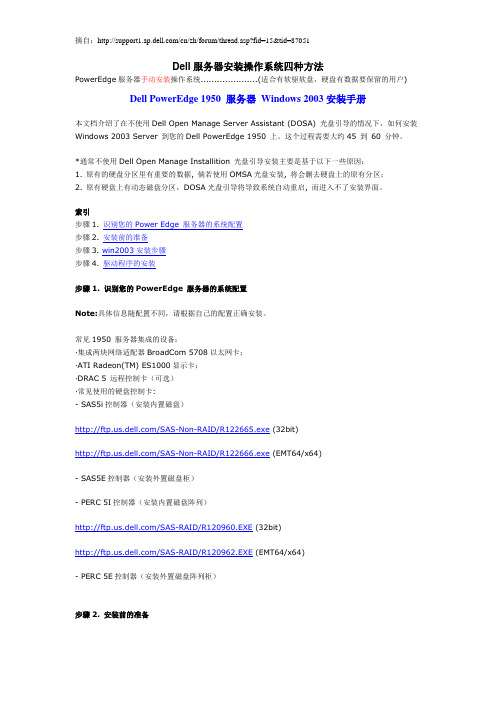
Dell服务器安装操作系统四种方法PowerEdge服务器手动安装操作系统.....................(适合有软驱软盘,硬盘有数据要保留的用户) Dell PowerEdge 1950 服务器Windows 2003安装手册本文档介绍了在不使用Dell Open Manage Server Assistant (DOSA) 光盘引导的情况下,如何安装Windows 2003 Server 到您的Dell PowerEdge 1950 上。
这个过程需要大约45 到60 分钟。
*通常不使用Dell Open Manage Installition 光盘引导安装主要是基于以下一些原因:1. 原有的硬盘分区里有重要的数据, 倘若使用OMSA光盘安装, 将会删去硬盘上的原有分区;2. 原有硬盘上有动态磁盘分区,DOSA光盘引导将导致系统自动重启, 而进入不了安装界面。
索引步骤1. 识别您的Power Edge 服务器的系统配置步骤2. 安装前的准备步骤3. win2003安装步骤步骤4. 驱动程序的安装步骤1. 识别您的PowerEdge 服务器的系统配置Note:具体信息随配置不同,请根据自己的配置正确安装。
常见1950 服务器集成的设备:·集成两块网络适配器BroadCom 5708以太网卡;·ATI Radeon(TM) ES1000显示卡;·DRAC 5 远程控制卡(可选)·常见使用的硬盘控制卡:- SAS5i控制器(安装内置磁盘)/SAS-Non-RAID/R122665.exe (32bit)/SAS-Non-RAID/R122666.exe (EMT64/x64)- SAS5E控制器(安装外置磁盘柜)- PERC 5I控制器(安装内置磁盘阵列)/SAS-RAID/R120960.EXE (32bit)/SAS-RAID/R120962.EXE (EMT64/x64)- PERC 5E控制器(安装外置磁盘阵列柜)步骤2. 安装前的准备2.1 安装操作系统前请您先准备好以下物品·硬盘控制卡驱动软盘Note:硬盘控制卡识别以及驱动制作请参考《9G服务器磁盘控制卡识别及Windows 2003驱动制作》· Windows 2003安装光盘2.2设置BIOS1.开机自检时按F2键进入系统BIOS2.光标移到BOOT SEQUENCE ,敲回车进入引导设备列表3.光标移到CD_ROM DEVICE,按"-"键直到CD_ROM跳到第一项,并保证此项最左边有"v"标志,并确定Virtul Floppy/CDROM排列于末端未被选去(该标志用空格键选取)(图1 )4.用同样方法把Hard drive C:列为第二引导设备,并也有"v"标志5.按ESC键退出引导设备选择界面6.按ESC键,敲Enter键保存退出步骤3. Windows 2003 Text Mode Setup 文本模式安装Text Mode Setup 文本模式安装1. 把Windows 2003 安装光盘放入光驱,并从光盘引导。
Dell服务器R720操作系统安装与重装

Dell服务器R720操作系统安装与重装2021/4/2 hclysuDell服务器R720操作系统安装和重装,注意细节: 1、首次安装操作系统Dell服务器R720首次安装操作系统时,必须使用Dell提供的dell system tools and documents引导盘,然后选择相应的操作系统选项(不同出厂年份版本的引导盘所含操作系统列表可能不一样),然后按照提示的时机,插入自己相应的操作系统盘就可以自动安装了,但这里要求双方的操作系统必须一致,否则会报找不到相应的cd media错误。
2、重装操作系统有的时候在第一次安装完操作系统后,可能会有某些地方不满意,但是很多数据要保留,这时候需要在保存数据的同时再重装系统,如果还用Dell的引导盘的话,你就会发现它只提供全部重装系统,也就是说用引导盘的话,肯定会删除全部磁盘和数据,所以说此时的系统安装肯定不可以这样的。
Dell服务器系统提供了一个系统自带的system services,也就开机后摁F10就可以进入了,之后选择OS Deploy(部署OS)就可以了,然后一定要在第一次这样安装时要仔细阅读它提供的文档,以免造成不必要的时间浪费,不仅是做这个的时候,就是其它的问题也是一样,一定要在第一次使用或安装时,仔细阅读一下文档。
简单总结一下:首次安装时用Dell引导盘,非首次安装时可用F10进入Dell自带的引导选项,可以省去很多事。
(1)选择部署路径;( 2)选择操作系统;( 3)选择安装模式( 4)选择引导模式;( 5)插入操作系统介质;(6)重新引导系统。
重新引导系统时,初始化完成后提示“按下任意键从CD或DVD启动”,此时按任意键,否则会绕过系统安装。
DELL R720服务器U盘安装操作系统指南一.系统安装注意事项: 1、DELL服务器安装系统,根据实际情况先做raid,如果只有一块硬盘要做 raid0。
2、安装系统前先把U盘做成启动盘,然后下载相应的阵列卡驱动,一同拷到U盘里。
DellPowerEdge服务器上安装操作系统
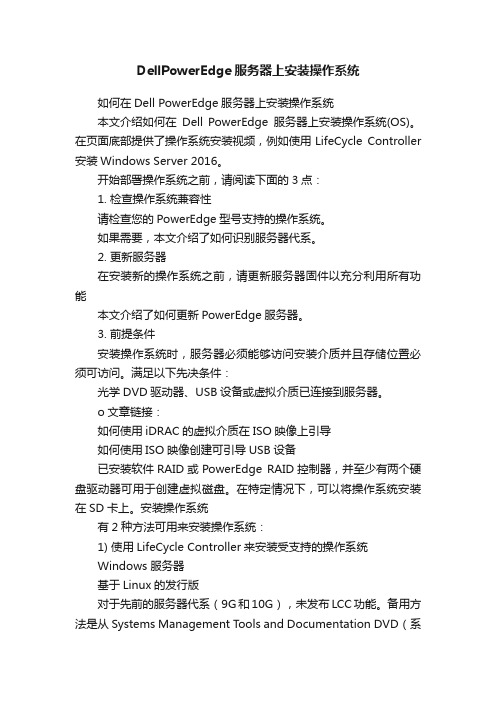
DellPowerEdge服务器上安装操作系统如何在Dell PowerEdge服务器上安装操作系统本文介绍如何在Dell PowerEdge服务器上安装操作系统(OS)。
在页面底部提供了操作系统安装视频,例如使用LifeCycle Controller 安装Windows Server 2016。
开始部署操作系统之前,请阅读下面的3点:1. 检查操作系统兼容性请检查您的PowerEdge型号支持的操作系统。
如果需要,本文介绍了如何识别服务器代系。
2. 更新服务器在安装新的操作系统之前,请更新服务器固件以充分利用所有功能本文介绍了如何更新PowerEdge服务器。
3. 前提条件安装操作系统时,服务器必须能够访问安装介质并且存储位置必须可访问。
满足以下先决条件:光学DVD驱动器、USB设备或虚拟介质已连接到服务器。
o文章链接:如何使用iDRAC的虚拟介质在ISO映像上引导如何使用ISO映像创建可引导USB设备已安装软件RAID或PowerEdge RAID控制器,并至少有两个硬盘驱动器可用于创建虚拟磁盘。
在特定情况下,可以将操作系统安装在SD卡上。
安装操作系统有2种方法可用来安装操作系统:1) 使用LifeCycle Controller来安装受支持的操作系统Windows 服务器基于Linux的发行版对于先前的服务器代系(9G和10G),未发布LCC功能。
备用方法是从Systems Management Tools and Documentation DVD(系统管理工具和说明文件DVD)引导,以访问实时部署界面。
查找有关SMTD部署的更多信息。
2) 直接在操作系统介质上引导VMware ESXi发行版在PowerEdge T20 / T30上安装操作系统不支持通过LCC安装的操作系统1)使用LifeCycle Controller这是安装操作系统的首选方法。
LifeCycle Controller可通过OS Deployment (操作系统部署)功能简化操作系统的安装。
DELL服务器使用idrac虚拟控制台进行系统安装
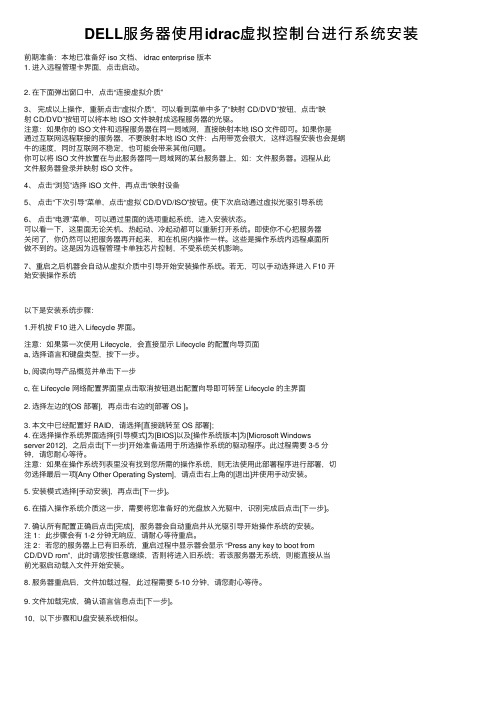
DELL服务器使⽤idrac虚拟控制台进⾏系统安装前期准备:本地已准备好 iso ⽂档、 idrac enterprise 版本1. 进⼊远程管理卡界⾯,点击启动。
2. 在下⾯弹出窗⼝中,点击“连接虚拟介质”3、完成以上操作,重新点击“虚拟介质”,可以看到菜单中多了“映射 CD/DVD”按钮,点击“映射 CD/DVD”按钮可以将本地 ISO ⽂件映射成远程服务器的光驱。
注意:如果你的 ISO ⽂件和远程服务器在同⼀局域⽹,直接映射本地 ISO ⽂件即可。
如果你是通过互联⽹远程联接的服务器,不要映射本地 ISO ⽂件:占⽤带宽会很⼤,这样远程安装也会是蜗⽜的速度,同时互联⽹不稳定,也可能会带来其他问题。
你可以将 ISO ⽂件放置在与此服务器同⼀局域⽹的某台服务器上,如:⽂件服务器。
远程从此⽂件服务器登录并映射 ISO ⽂件。
4、点击“浏览”选择 ISO ⽂件,再点击“映射设备5、点击“下次引导”菜单,点击“虚拟 CD/DVD/ISO”按钮。
使下次启动通过虚拟光驱引导系统6、点击“电源”菜单,可以通过⾥⾯的选项重起系统,进⼊安装状态。
可以看⼀下,这⾥⾯⽆论关机、热起动、冷起动都可以重新打开系统。
即使你不⼼把服务器关闭了,你仍然可以把服务器再开起来,和在机房内操作⼀样。
这些是操作系统内远程桌⾯所做不到的。
这是因为远程管理卡单独芯⽚控制,不受系统关机影响。
7、重启之后机器会⾃动从虚拟介质中引导开始安装操作系统。
若⽆,可以⼿动选择进⼊ F10 开始安装操作系统以下是安装系统步骤:1.开机按 F10 进⼊ Lifecycle 界⾯。
注意:如果第⼀次使⽤ Lifecycle,会直接显⽰ Lifecycle 的配置向导页⾯a, 选择语⾔和键盘类型,按下⼀步。
b, 阅读向导产品概览并单击下⼀步c, 在 Lifecycle ⽹络配置界⾯⾥点击取消按钮退出配置向导即可转⾄ Lifecycle 的主界⾯2. 选择左边的[OS 部署],再点击右边的[部署 OS ]。
Dell服务器R720操作系统安装与重装
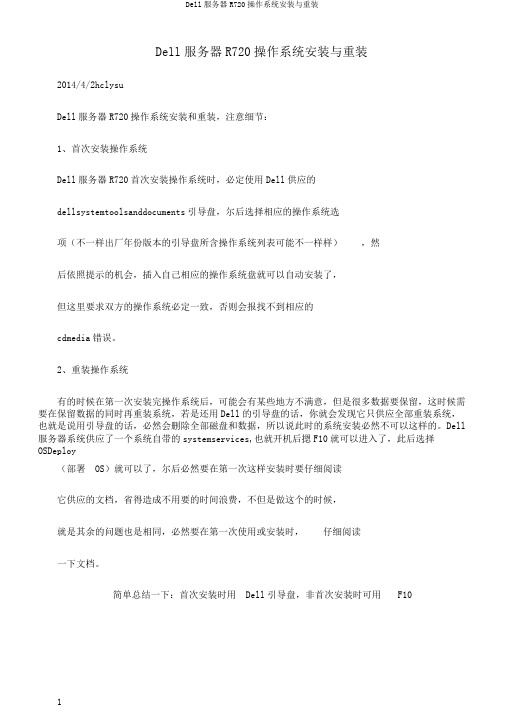
Dell服务器R720操作系统安装与重装2014/4/2hclysuDell服务器R720操作系统安装和重装,注意细节:1、首次安装操作系统Dell服务器R720首次安装操作系统时,必定使用Dell供应的dellsystemtoolsanddocuments引导盘,尔后选择相应的操作系统选项(不一样出厂年份版本的引导盘所含操作系统列表可能不一样样),然后依照提示的机会,插入自己相应的操作系统盘就可以自动安装了,但这里要求双方的操作系统必定一致,否则会报找不到相应的cdmedia错误。
2、重装操作系统有的时候在第一次安装完操作系统后,可能会有某些地方不满意,但是很多数据要保留,这时候需要在保留数据的同时再重装系统,若是还用Dell的引导盘的话,你就会发现它只供应全部重装系统,也就是说用引导盘的话,必然会删除全部磁盘和数据,所以说此时的系统安装必然不可以这样的。
Dell 服务器系统供应了一个系统自带的systemservices,也就开机后摁F10就可以进入了,此后选择OSDeploy(部署OS)就可以了,尔后必然要在第一次这样安装时要仔细阅读它供应的文档,省得造成不用要的时间浪费,不但是做这个的时候,就是其余的问题也是相同,必然要在第一次使用或安装时,仔细阅读一下文档。
简单总结一下:首次安装时用Dell引导盘,非首次安装时可用F10进入Dell自带的引导选项,可以省去很多事。
(1)选择部署路径;(2)选择操作系统;(3)选择安装模式(4)选择引导模式;(5)插入操作系统介质;(6)重新引导系统。
重新引导系统时,初始化完成后提示“按下任意键从CD或DVD启动”,此时按任意键,否则会绕过系统安装。
DELLR720服务器U盘安装操作系统指南一.系统安装注意事项:1、DELL服务器安装系统,依照本质情况先做raid,若是只有一块硬盘要做raid0。
2、安装系统前先把U盘做成启动盘,尔后下载相应的阵列卡驱动,一同拷到U盘里。
戴尔+DELL服务器的操作系统安装方法
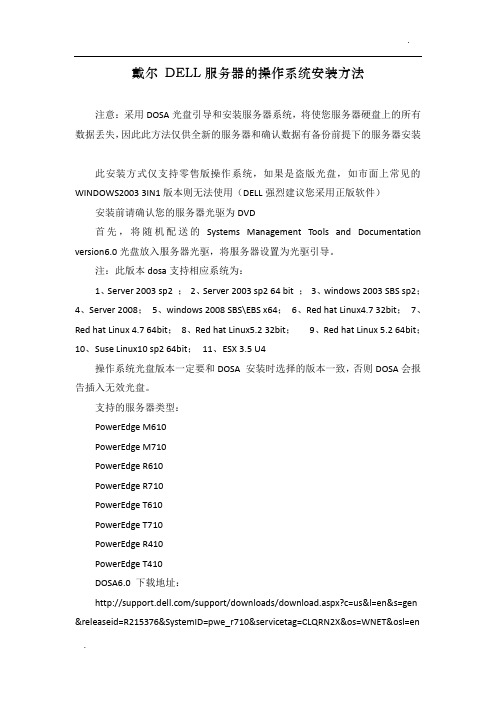
戴尔DELL服务器的操作系统安装方法注意:采用DOSA光盘引导和安装服务器系统,将使您服务器硬盘上的所有数据丢失,因此此方法仅供全新的服务器和确认数据有备份前提下的服务器安装此安装方式仅支持零售版操作系统,如果是盗版光盘,如市面上常见的WINDOWS2003 3IN1版本则无法使用(DELL强烈建议您采用正版软件)安装前请确认您的服务器光驱为DVD首先,将随机配送的Systems Management Tools and Documentation version6.0光盘放入服务器光驱,将服务器设置为光驱引导。
注:此版本dosa支持相应系统为:1、Server 2003 sp2 ;2、Server 2003 sp2 64 bit ;3、windows 2003 SBS sp2;4、Server 2008;5、windows 2008 SBS\EBS x64;6、Red hat Linux4.7 32bit;7、Red hat Linux 4.7 64bit;8、Red hat Linux5.2 32bit;9、Red hat Linux 5.2 64bit;10、Suse Linux10 sp2 64bit;11、ESX 3.5 U4操作系统光盘版本一定要和DOSA 安装时选择的版本一致,否则DOSA会报告插入无效光盘。
支持的服务器类型:PowerEdge M610PowerEdge M710PowerEdge R610PowerEdge R710PowerEdge T610PowerEdge T710PowerEdge R410PowerEdge T410DOSA6.0 下载地址:/support/downloads/download.aspx?c=us&l=en&s=gen &releaseid=R215376&SystemID=pwe_r710&servicetag=CLQRN2X&os=WNET&osl=en&deviceid=17861&devlib=0&typecnt=0&vercnt=1&catid=-1&impid=-1&formatcnt=1 &libid=36&fileid=305539稍等片刻,屏幕出现如下界面(不同版本的DOSA光盘界面可能略有不同,但所有步骤一样)引导光碟将检测您的服务器硬件,这里需要5分钟左右,请耐心等待。
DELL服务器R410用USC方法安装系统文档
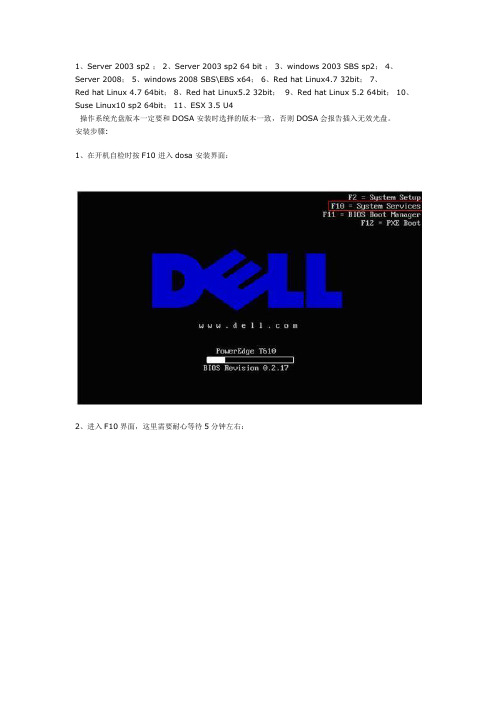
1、Server 2003 sp2 ;2、Server 2003 sp2 64 bit ;3、windows 2003 SBS sp2;4、Server 2008;5、windows 2008 SBS\EBS x64;6、Red hat Linux4.7 32bit;7、Red hat Linux 4.7 64bit; 8、Red hat Linux5.2 32bit; 9、Red hat Linux 5.2 64bit; 10、Suse Linux10 sp2 64bit; 11、ESX 3.5 U4操作系统光盘版本一定要和DOSA 安装时选择的版本一致,否则DOSA会报告插入无效光盘。
安装步骤:1、在开机自检时按F10 进入dosa 安装界面:2、进入F10界面,这里需要耐心等待5分钟左右:3、进入安装界面选择os deployment :4、配置raid (在raid卡bios 中也可进行配置,这里就可以选择跳过raid 配置):注:重新配置raid 会格式化硬盘如果确定要配置一定要备份好数据。
Raid 配置界面:(1):现有的raid 配置,如果需要重新设置可选下一步:(2):确认raid卡型号,点击下一步:(3):可以选择高级或快速配置:(本文选择快速向导)(4):选择要配置的raid 级别:(5):raid 配置完成5:确认要安装的系统,选择下一步:读取文件需要一些时间:6:确认放入系统盘注意会有以下界面提示(截图是中文的),意思是USC安装会创建临时的闪存分区,占用盘符C,请确认将系统安装在正确的盘符C上,关于分区盘符的问题,请参考微软KB。
7:点击完成重启机器8、进入windows 安装界面:(让其自动引导不需要按F6)9:识别到硬盘有可能盘符C会被临时闪盘占用,按照下面方法操作:在本地启动硬盘上创建新分区,盘符自动分配成F或其他盘符:把刚创建的分区F:删除,看到盘符C:被释放出来。
DELL R720服务器系统安装详解
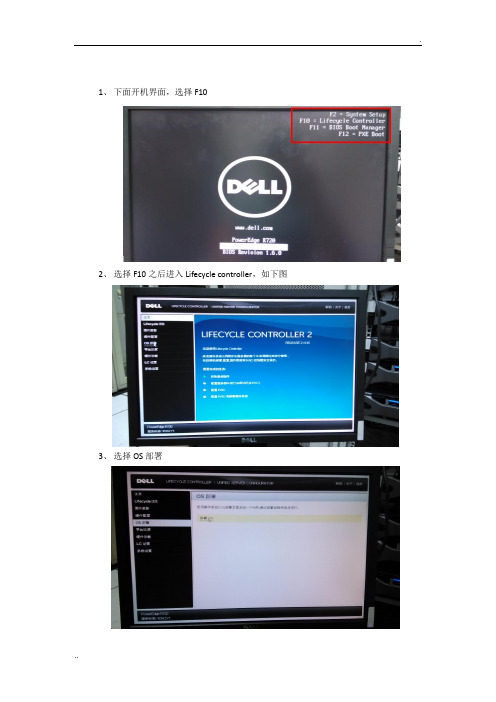
1、下面开机界面,选择F10
2、选择F10之后进入Lifecycle controller,如下图
3、选择OS部署
4、选择之后看到下面界面:
5、下面就选择直接转至OS部署,这里根据服务器进行RAID,一般出厂时我们都进行配置好,所以这里就无需再配置RAID了
6、下面第一步
7、接着第二步,选择操作系统,根据自己需求选择操作系统,
8、选择好操作系统之后,可能要等待几分钟
9、接着第三步选择引导模式,这里就与之前“3”里面选择有关了,重复一遍:当磁盘
空间大于2T的时候选择UEFI模式,当磁盘空间小于2T的时候选择BIOS模式
10、由于我本次安装的磁盘打下是小于2T的,所以选择的是BIOS模式,下面第四
步,插入操作系统盘
11、擦如操作系统介质后,点击下一步会有如图界面出现:
12、然后到第五步点击完成重启
13、下面由重启
14、下面就进入到windows的安装界面了
15、直接点下一步
16、选择安装系统的版本,win svr 2008 R2版本的选择enterprise的,而2012的选
择datacenter带有GUI的服务器版本,然后点击下一步
一步,进入下面选择系统盘界面
装好之后在磁盘管理里面再分配,好了之后选择下一步
19、下面等着就好了,大概会花个几分钟的
20、这个过程当中会重启几次,知道安装好为止,然后输入密码
21、按那三个键就进入输入密码界面
22、进去之后就是桌面,大功告成。
DELL服务器PowerEdge服务器DOSA光盘引导安装图解文档
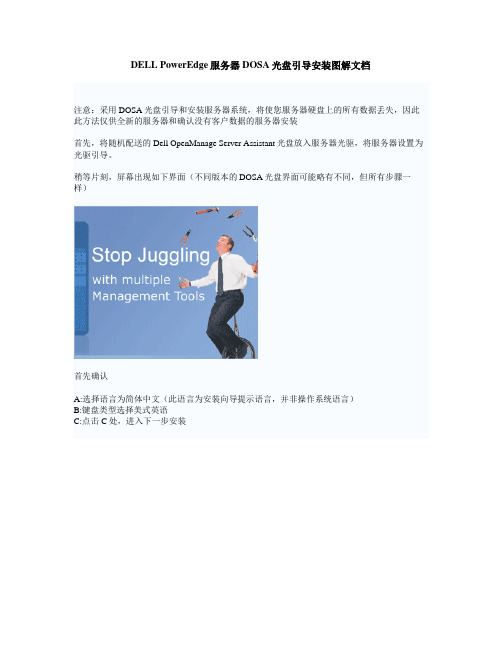
DELL PowerEdge服务器DOSA光盘引导安装图解文档注意:采用DOSA光盘引导和安装服务器系统,将使您服务器硬盘上的所有数据丢失,因此此方法仅供全新的服务器和确认没有客户数据的服务器安装首先,将随机配送的Dell OpenManage Server Assistant光盘放入服务器光驱,将服务器设置为光驱引导。
稍等片刻,屏幕出现如下界面(不同版本的DOSA光盘界面可能略有不同,但所有步骤一样)首先确认A:选择语言为简体中文(此语言为安装向导提示语言,并非操作系统语言)B:键盘类型选择美式英语C:点击C处,进入下一步安装进入服务器设置;第一步:设置好服务器的时间和日期以及时区,然后选择继续第二步:在配置RAID项,请选择跳过RAID配置第三步:根据您的需要选择操作系统。
(如果选项中没有您所需要的系统,则您所需要的系统没有通过DELL在该机型上的可用性测试,可能出现驱动程序装不上的情况,除非您改变操作系统,否则DELL将无法对您提供系统安装的技术支持)第四步:选择您的分区格式和分区大小,默认大小为4G,本文以8G为例。
此分区为引导分区,就是系统安装后的C盘第五步:可以跳过此设置,网络配置可以等系统安装完成后再进行配置,如果您已经知道您公司的IT分配的IP地址,可以在此设置(DELL提醒您安装操作系统时请拔除网线,待打好系统补丁后再插上网线,以防止病毒入侵)第六步:根据页面提示,填入相应的操作系统信息,包括操作系统语言,注册的组织,用户名,安装序列号请勿选择加入域,除非您请出您的网络环境为域环境,并且您知道您的域环境设置,否则请安装完系统后请你公司的IT部门设置第七步:确认安装摘要后,确认弹出CD已选中,然后选择继续。
第八步:放入您的操作系统光盘,文件复制将开始,如果提示复制错误或者光盘错误,请更换你的系统光盘此安装方式仅支持零售版操作系统,如果是盗版光盘,如市面上常见的WINDOWS2000 3IN1版本则无法使用(DELL强烈建议您采用正版软件)系统安装完成后,您将发现所有驱动程序均已加载,磁盘驱动器只有C盘,请在“我的电脑”右键“管理”在“磁盘管理”中将未划分的磁盘空间划出,并分配盘符。
- 1、下载文档前请自行甄别文档内容的完整性,平台不提供额外的编辑、内容补充、找答案等附加服务。
- 2、"仅部分预览"的文档,不可在线预览部分如存在完整性等问题,可反馈申请退款(可完整预览的文档不适用该条件!)。
- 3、如文档侵犯您的权益,请联系客服反馈,我们会尽快为您处理(人工客服工作时间:9:00-18:30)。
D e l l服务器引导安装系统 This manuscript was revised by the office on December 10, 2020.
Dell服务器安装
开机出现logo画面根据右上角提示按F10进引导界面;
右上角提示正在进入等待即可;
语言选择简体中文,键盘默认,下一步;
网络配置默认即可,点完成;
选择OS部署选项;
选择首先配置RAID,下一步;
两块硬盘默认RAID1,下一步;
查看当前磁盘信息,勾选全选框,下一步;
命名创建的虚拟磁盘,下一步;
点击完成,即开始RAID创建;
RIAD创建完成后,选择要安装系统的版本(看仔细),下一步;引导模式选择BIOS,下一步;
选择手动安装,下一步;
根据提示插入系统安装光盘,下一步即可开始系统安装直至完成。
